GPIO mit C und GTK+ steuern
Beitrag vom 19.1.2016
| ACHTUNG: Die GTK+-Version 3.x läuft in Codeblocks derzeit noch nicht! |
Im vorigen Kapitel GPIO programmieren in C hatten wir ein Konsolenprogramm geschrieben, um eine an Pin 11 des Raspberry-GPIO angeschlossene LED blinken zu lassen.
Nun wollen wir ein grafisches Interface (GUI - Graphic User Interface) mit einem Button erzeugen, um die LED ein- und auszuschalten.
Wir öffnen LXTerminal (Konsole) und starten darin Codeblocks:
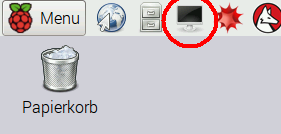
pi@raspberrypi: ~ $ sudo codeblocks
Codeblocks öffnet sich. Wir wählen nun File - New - Project.
Im Fenster New from template wählen wir GTK+ project:
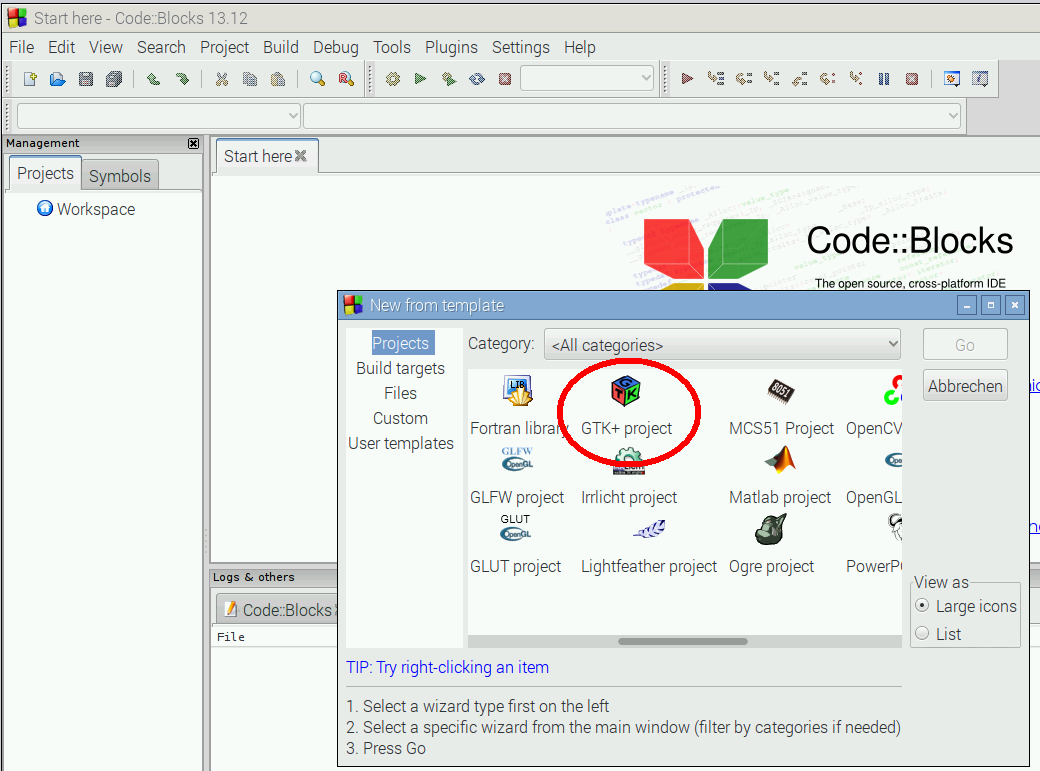
Wir müssen wieder einen Project title eingeben und einen Folder (Ordner) auswählen oder anlegen:
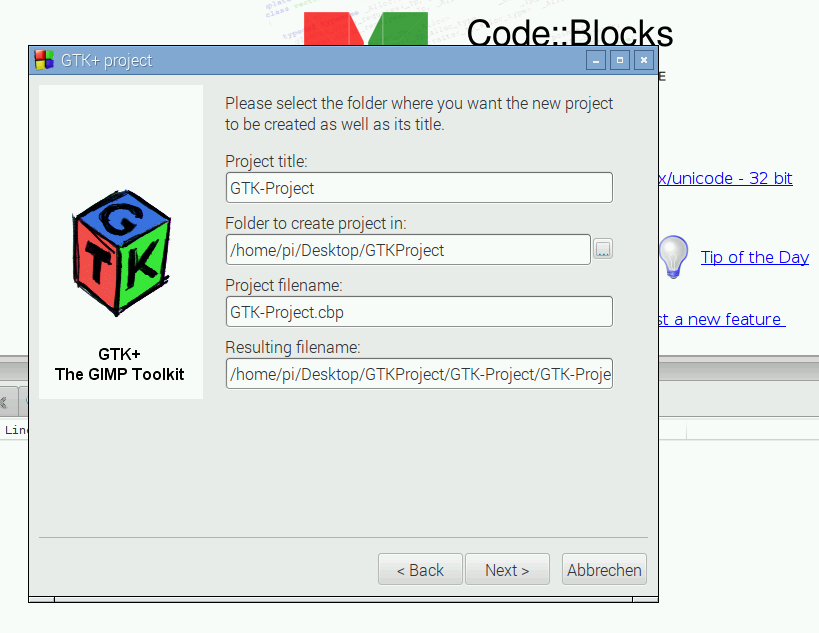
Als Compiler wählen wir im nächsten Schritt wieder GNU GCC Compiler.
Es wird nun eine Projektstruktur namens GTK-Project angelegt und gleichzeitig eine Datei main.c. Diese enthält bereits eine Menge Programmcode - und zwar eine Art Hello-world-Programm mit grafischer Benutzeroberfläche:
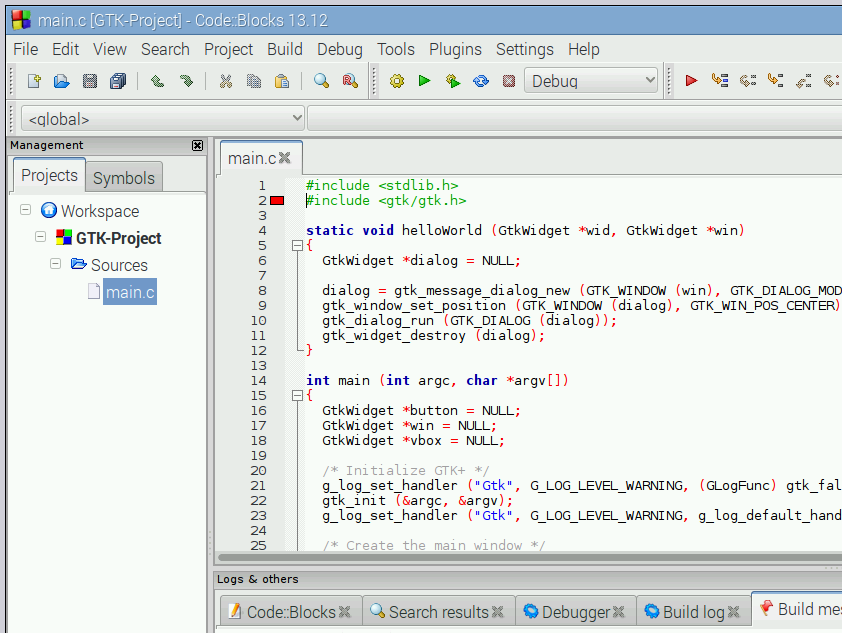
Wenn wir nun Build an run klicken, dann bekommen wir eine Fehlermeldung:
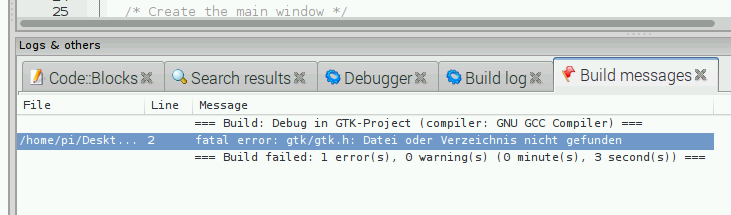
Das ist auch ganz klar, da wir noch die Bibliothek GTK+ installieren müssen.
Zuerst mal das tägliche Update:
pi@raspberrypi: ~ $ sudo apt update
pi@raspberrypi: ~ $ sudo apt upgrade
Dann wird die eigentliche GTK+-Bibliothek installiert:
pi@raspberrypi: ~ $ sudo apt install libgtkmm-2.4
Das dauert ein paar Minuten.
Danach haben wir also die GTK+-Version 2.4 installiert.
| ACHTUNG: Die GTK+-Version 3.x läuft in Codeblocks derzeit noch nicht! |
Wenn wir nun wieder Build an run klicken, dann funktioniert das kleine Testprogramm ordnungsgemäß:
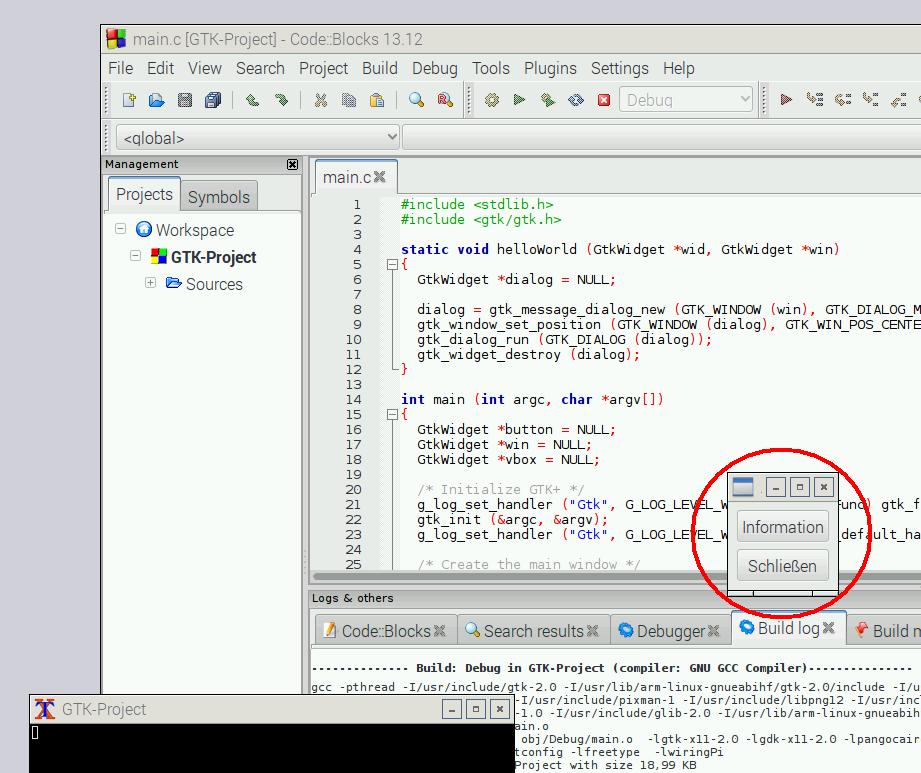
Wenn wir auf Information klicken, da erscheint "Hello World":
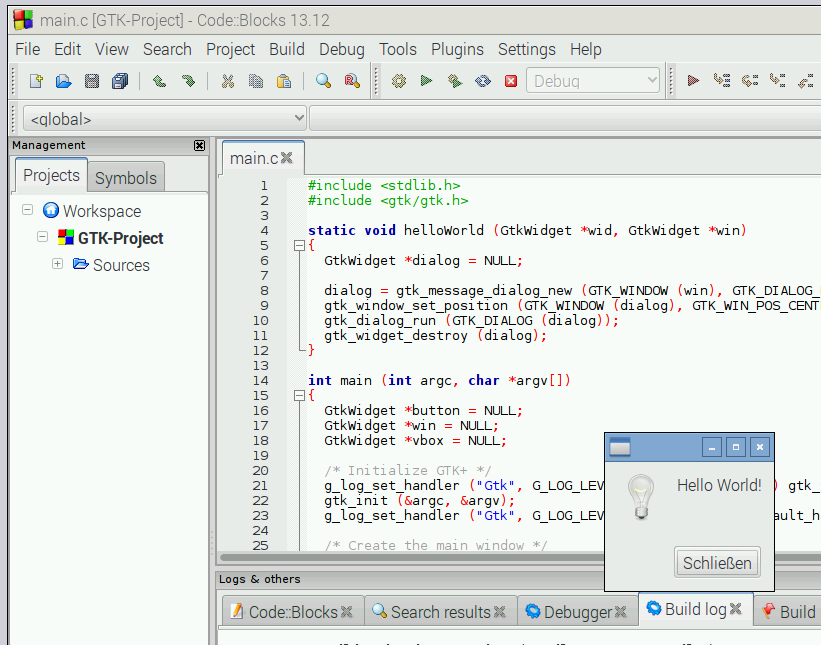
So, jetzt müssen wir den Programmcode nur noch so modifizieren, dass die LED am Pin 11 des GPIO blinkt, sobald der Button Information geklickt wird.
Das machen wir im nächsten Kapitel.
.
